修复 Windows 10 中“错误的系统配置信息”错误的最佳方法
已发表: 2021-06-16这篇文章将向您展示如何解决 Windows 10 中的错误系统配置信息错误。继续阅读以了解更多信息。
想象一下,您正在起草一封要发送给客户的重要邮件,突然在您的系统上弹出一条通知,您单击取消按钮,当您即将按下发送按钮时,同样的通知会弹出。 现在这是我正在谈论的Bad_Syatem_Config_Info 错误。 这是一种蓝屏死机 (BSOD) 错误,它不会让您安居乐业,并不断打断您的工作流程。 但是,烦人的日子已经过去,因为这篇文章我将帮助您摆脱令人讨厌的错误Bad System Config Info in Windows 10 。
但在转向解决方案之前,让我们更深入地了解 Bad System Config Info Windows 10 错误究竟是什么以及其背后的主要原因是什么。
什么是错误的系统配置信息错误?
Bad_System_Config_Info 错误是 Windows 上最常见的错误检查错误之一,它是由引导配置数据故障引起的。 换句话说,错误是由于系统中的注册表文件损坏而发生的。 找到确切的重罪犯是一项艰巨的任务,但由于它是系统中最常见的错误,解决此问题的方法也是小菜一碟。
Windows 10 中错误系统配置信息错误的主要原因
上面提到的是发生此类错误的更广泛原因,但以下是 Windows 10 Bad System Config Info 错误背后的详细原因列表。
- 过时或损坏的系统驱动程序
- 引导配置数据 (BCD) 文件中断
- 硬件故障
- 待处理的 Windows 更新
- Windows 注册表文件损坏
关于如何修复 Windows 10 中的错误系统配置信息错误的建议
既然您知道过时和损坏的 Windows 驱动程序是错误 Bad_System_Config_Info 的主要原因之一,您可以通过将它们更新到最新版本来简单地解决问题。 最好的方法是使用一个称职的程序,如 Bit Driver Updater。 该程序允许用户只需单击一下即可自动扫描和执行驱动程序更新。 
如何修复 Windows 10 上的错误系统配置信息错误
以下是一些快速修复的列表,您可以尝试解决 Windows 10 中的 Bad_System_Config_Info 错误。
解决方案 1:尝试运行 Bcdedit 命令
Bcdedit 是一个命令行工具,用于配置和控制 BCD 文件。 它可确保正确配置系统中的引导应用程序设置。 因此,为了修复 Windows 10 上的 Bad System Config Info,您可以尝试运行 bcdedit 命令。
按照下面给出的步骤在您的系统中运行 Bcdedit 命令。
- 首先,单击Windows 徽标图标(开始菜单)并选择电源图标。
- 接下来,按住键盘上的 Shift 按钮,然后单击Restart 。
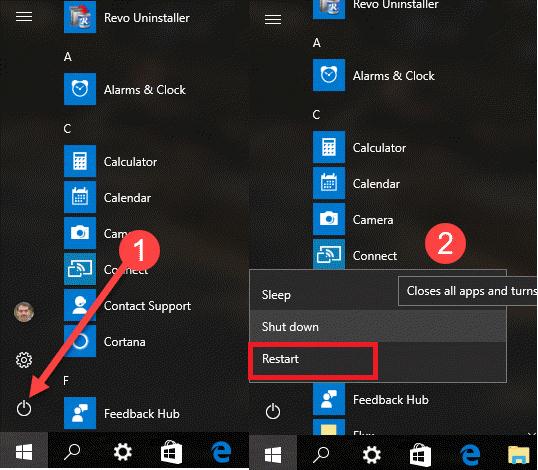
- 在选择一个选项屏幕上,选择“疑难解答” ,然后选择“高级选项” 。
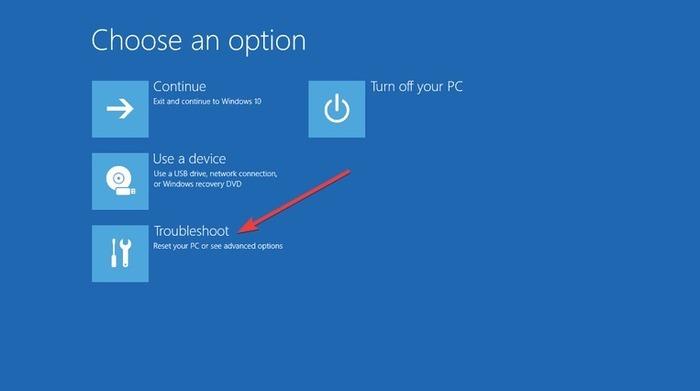
- 从显示的选项中,选择“命令提示符” 。
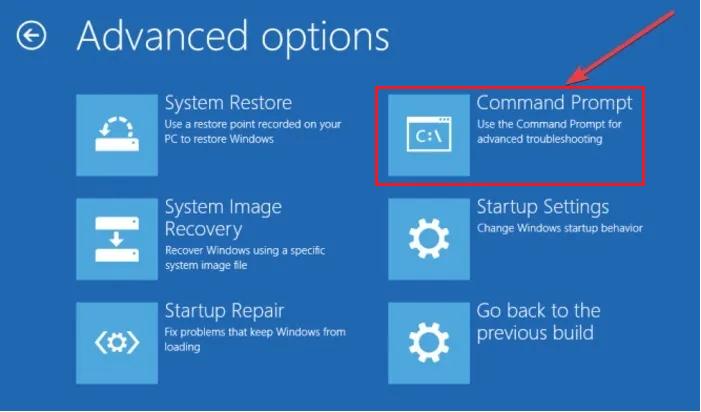
- 在命令提示符窗口中输入 ' bcdedit/deletevalue {default} numproc'和 ' bcdedit/deletevalue {default} truncatememory ',然后分别按 Enter。
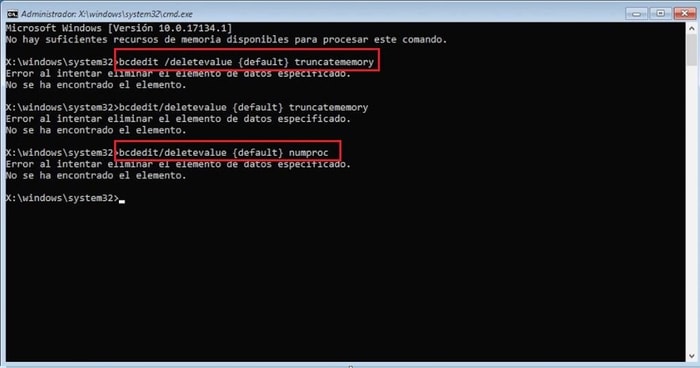
- 在最后一步中,关闭命令提示符应用程序,然后重新启动 Windows。
另请阅读:如何修复 Windows 10/8/7 中的 USB 设备无法识别错误
解决方案2:注意硬件
像 Bad System Config Info 这样的 BSOD 错误可能是软件和硬件故障的影响。 请注意这些以修复 Windows 10 中的 Bad system Config info 错误。更换无法修复的不可替代的硬件设备。 应定期检查硬件设备以避免任何障碍。

解决方案 3:检查待处理的 Windows 更新
每当遇到系统问题时,应始终首先检查更新。 更新系统可以先天修复计算机中的所有小错误,包括 Bad_System_Config_Info。
- 单击开始按钮并选择齿轮图标以打开设置。
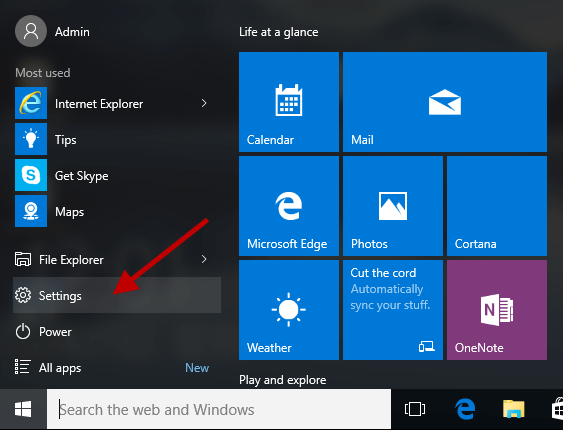
- 然后,选择更新和安全。
- 将自己导航到右侧窗格中的 Windows 更新部分,然后单击检查更新按钮。
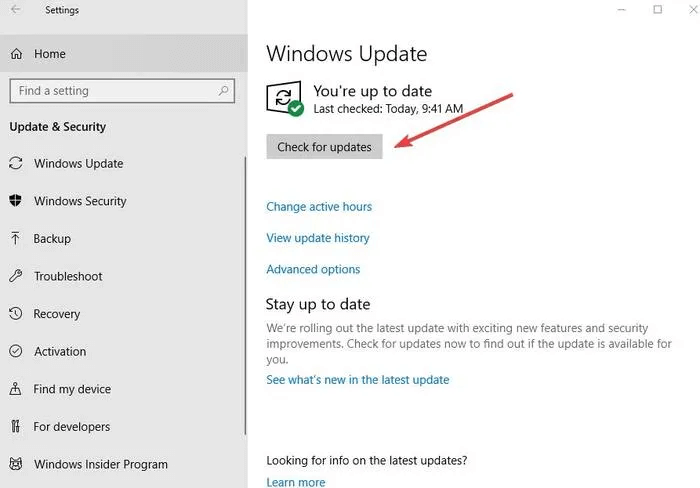
- 安装可用的更新并检查问题是否得到解决。
另请阅读: [已修复] Windows 10 PC 上的 Windows 更新错误代码 0x80073712
解决方案 4:修复损坏的 BCD 文件
根据一些受影响的用户,损坏或损坏的 BCD 文件也可能导致 Windows 10 上的错误系统配置信息错误。因此,要修复它们,您可以按照给定的步骤操作:
- 将可启动的 USB 闪存驱动器、DVD 或 CD 插入您的 PC。
- 然后,重新启动计算机以开始启动过程。
- 单击下一步,然后选择修复您的计算机选项。
- 导航到疑难解答 > 高级选项。
- 接下来,选择命令提示符。
- 现在,在提示窗口中输入以下命令,然后在每个命令之后按 Enter 键。
bootrec /repairbcd
引导记录 /osscan
bootrec /repairmbr
- 然后,关闭命令提示符应用程序并重新启动 Windows PC。
重新启动 PC 后,您之前遇到的所有与系统配置相关的问题都将消失。 现在您可以在 PC 上享受不间断的工作。
另请阅读:如何在 Windows 10、8、7 上更新驱动程序 – 更新设备驱动程序
解决方案 5:修复损坏的 Windows 注册表
为了能够有效地工作,修复损坏或损坏的注册表文件也很重要。 要修复 Windows 注册表,您可以通过执行以下步骤在您的 PC 上运行自动修复。
- 导航到设置 > 更新和安全选项。
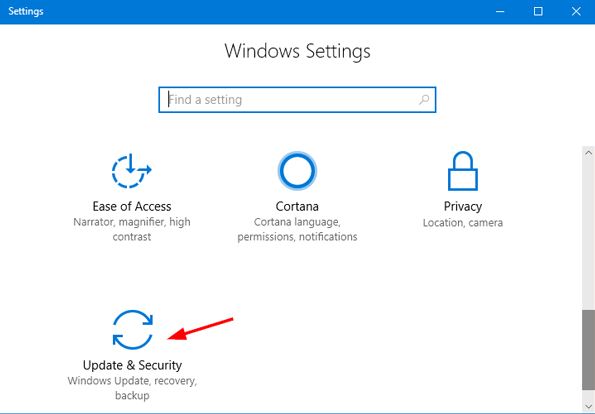
- 然后,转到恢复选项卡,然后进一步选择Advanced Startup > Restart Now 。
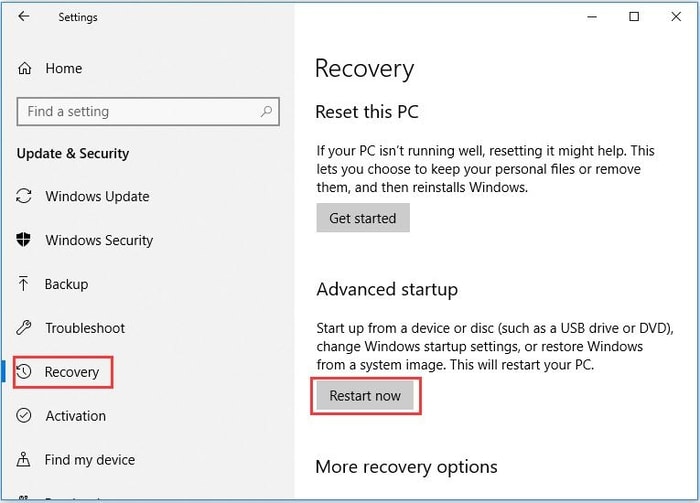
- 在选择一个选项屏幕上,选择疑难解答。
- 在下一个高级选项屏幕上,选择自动修复选项。
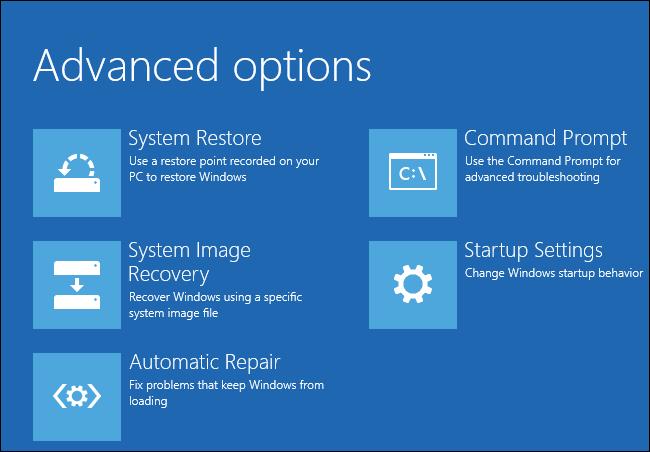
- 之后,选择您的帐户,然后登录。
通过执行这些简单的步骤,您可以在系统中运行自动修复。 请记住,您的系统可能会在最后一步之后重新启动。 通过遵循这些简单的步骤,您现在可以修复 Windows 10 Bad System Config Info 错误。
另请阅读: 2021 年适用于 Windows 10/8/7 的 15 款最佳免费数据恢复软件
解决方案 6:更新 Windows 驱动程序(强烈推荐)
过时或损坏的设备驱动程序可能会导致您面临蓝屏死机错误,例如 Windows 10 中的错误系统配置信息。但是,解决此问题的唯一方法是在系统中安装更新的驱动程序。
由于更新驱动程序的手动过程很费力且容易出错,因此建议您使用专用的最佳免费驱动程序更新程序软件,例如 Bit Driver Updater 自动更新计算机中的驱动程序。
按照下面给出的简单说明使用Bit Driver Updater软件更新您的 Windows 驱动程序。

- 下载并安装Bit Driver Updater后,启动它并单击主屏幕上的扫描驱动程序按钮。
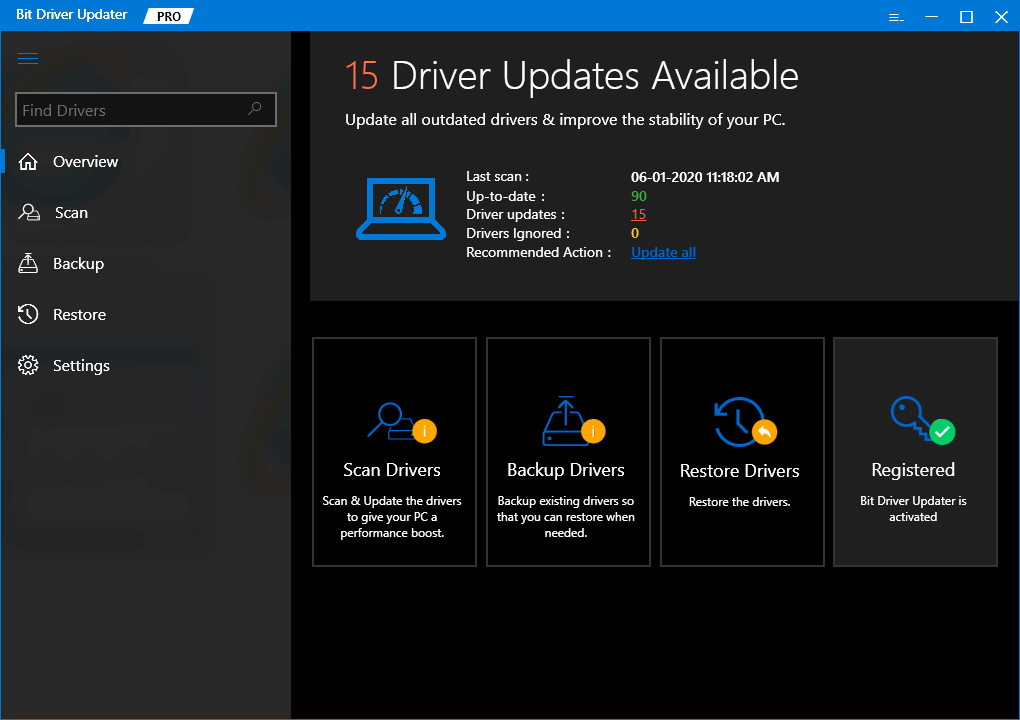
- 获得有问题的驱动程序列表后,突出显示要更新的设备驱动程序,然后单击旁边的立即更新按钮。
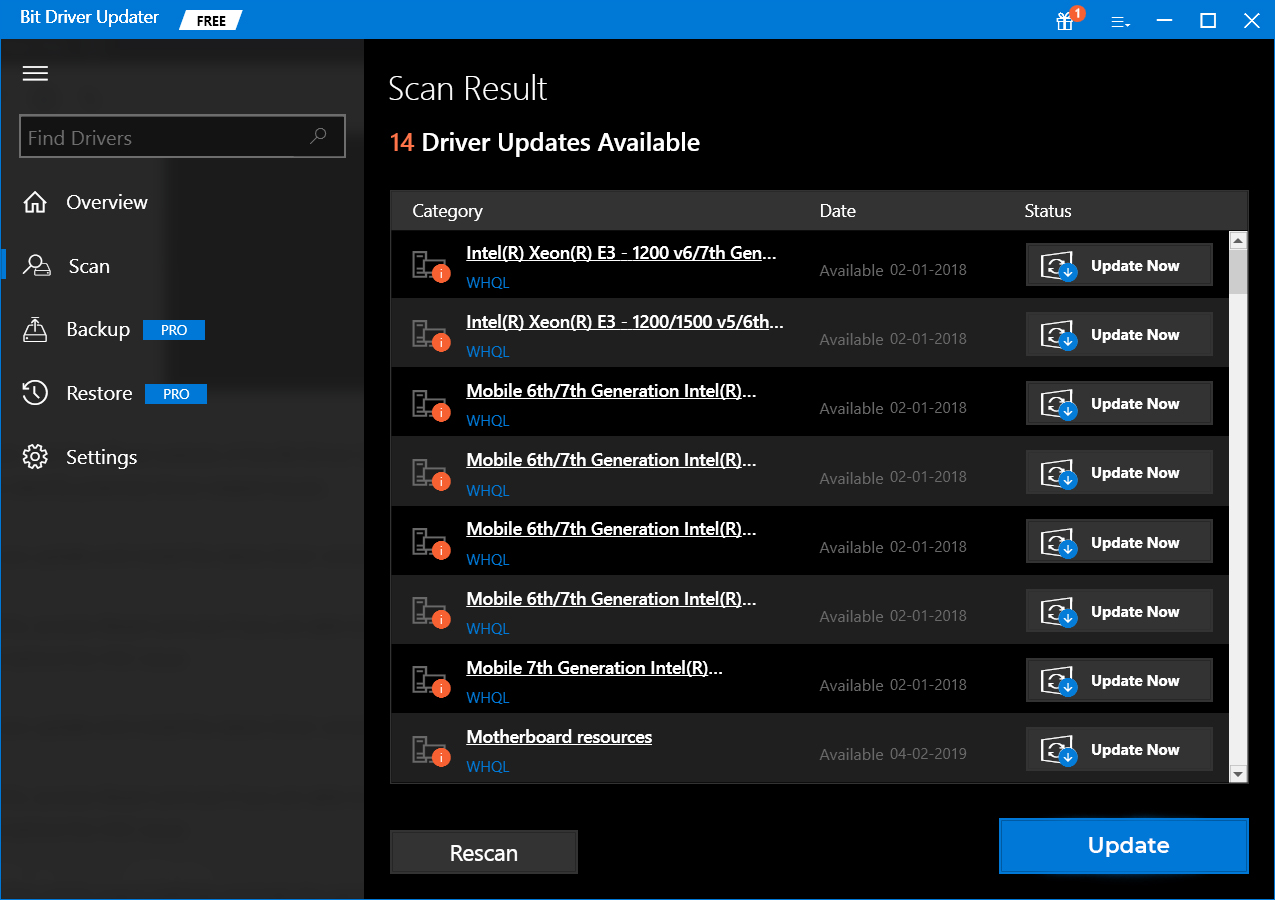
另请阅读: 2021 年适用于 Windows 的 11 款最佳硬盘健康检查软件
错误的系统配置信息 Windows 10 错误:已解决
在这篇文章中,我们阐明了有关如何在 Windows 10 上修复 Bad System Config Info 错误的各种方法。希望本文能很好地发挥其作用。 在下面的评论部分留下您的疑问、想法和反馈。 此外,如果您想阅读更多此类信息性帖子,请订阅我们的时事通讯。
